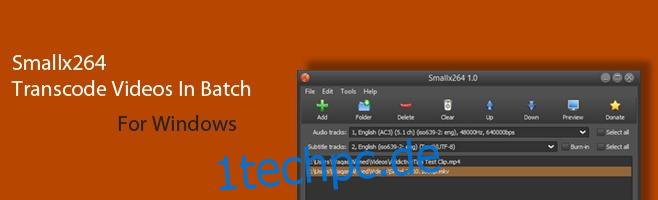HandBrake braucht keine Einführung, wenn es um Video-Transcoder geht. Es ist eine vielseitige Open-Source-Anwendung, mit der Sie Videos in verschiedene Formate transkodieren (oder konvertieren) können. Das einzige Manko von HandBrake ist jedoch die Unfähigkeit, Videos im Stapel zu konvertieren, was bedeutet, dass Sie ziemlich viel Pech haben, wenn Sie eine Menge Dateien verarbeiten müssen, die Sie verarbeiten müssen. Zuvor haben wir HB Batch Encoder Mk2 behandelt, ein Windows-Tool, das HandBrake im Backend verwendet und Sie Videos in großen Mengen transkodieren lässt. SmallX264 ist eine ähnliche Anwendung, die für denselben Zweck entwickelt wurde und eine anständige Schnittstelle bietet. Es kann in kürzester Zeit mehrere Videos konvertieren und bietet eine Menge Einstellungen für fortgeschrittene Benutzer.
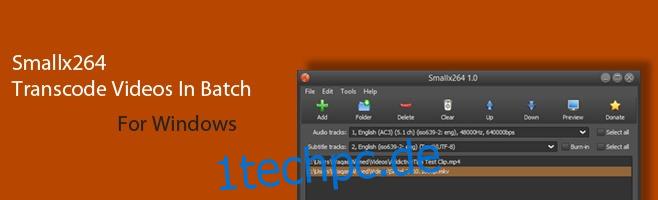
SmallX264 ist ein kostenloses Open-Source-Tool, das auf Sourceforge verfügbar ist. Sie denken vielleicht, dass die Benutzeroberfläche etwas komplex ist, aber keine Sorge, Sie können sie nach ein wenig Herumtüfteln ziemlich schnell meistern. Die Anwendung kann die meisten Videoformate problemlos verarbeiten und bietet ein einfaches Warteschlangensystem, um mehrere Videos nacheinander zu verarbeiten.
Um zu beginnen, klicken Sie auf die Schaltfläche „Hinzufügen“, um einzelne Dateien oder einen ganzen Ordner mit Dateien hinzuzufügen. Sobald Sie Ihre Dateien ausgewählt haben (entweder einzeln oder im Stapel über die Schaltfläche Ordner), können Sie loslegen.
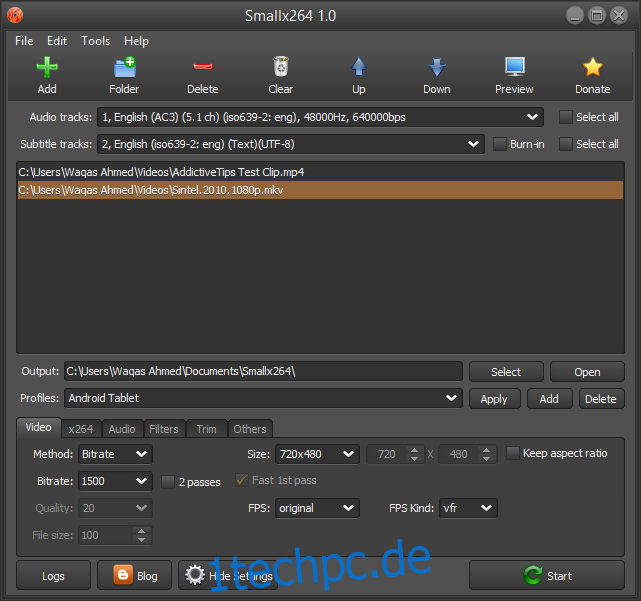
Smallx264 enthält eine breite Palette von Profilvoreinstellungen für bestimmte Formate (auswählbar über ein Dropdown-Menü), die Ihnen viel Zeit sparen und sicherstellen, dass Sie bei den erweiterten Einstellungen nicht verwirrt werden. Für diejenigen, die ein wenig manuell optimieren möchten, werden Sie erfreut sein, viele erweiterte Einstellungen unter den Registerkarten Video, x264, Audio, Filter, Trimmen und Sonstiges zu finden. Die Registerkarte Video enthält videobezogene Parameter wie Bitrate, FPS, Auflösung usw. Ebenso können Sie auf der Registerkarte Audio die audiobezogenen Einstellungen wie die Auswahl von Audiokanälen, Codec, Abtastrate usw. optimieren.
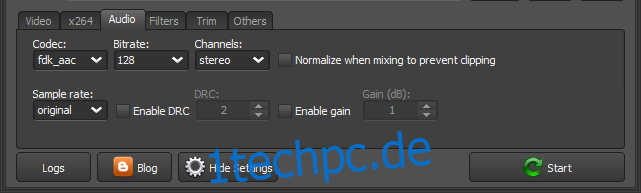
Wenn die Eingabevideodatei etwas abgehackt ist oder Frame-Drops aufweist, können Sie die Registerkarte Filter verwenden, um Deinterlace zu aktivieren, um das Ausgabevideo glatter zu machen. Auf derselben Registerkarte befinden sich auch Effekte wie Deblock, Detelecine, Decomb, Denoise und Graustufenkodierung, die Benutzer nach Belieben ein- und ausschalten können. Neben den Filtern befindet sich auch eine Registerkarte Trimmen, mit der Sie einen genauen Teil des zu konvertierenden Videos zuschneiden können. Schließlich können Sie auf der Registerkarte Andere den Videocontainer, die Untertitelcodierungsmethode sowie Umschaltoptionen wie Weboptimiert, große Datei, Skinning deaktivieren usw. angeben.
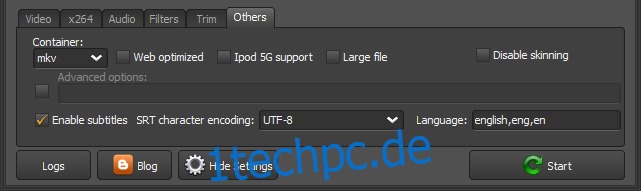
Standardmäßig speichert die Anwendung die Ausgabedateien in C:UserDocumentsSmallx264, aber Sie können den Ausgabeordner bei Bedarf ändern. Wenn Sie fertig sind, klicken Sie unten rechts auf „Start“ und warten Sie, bis Ihre Dateien konvertiert wurden.
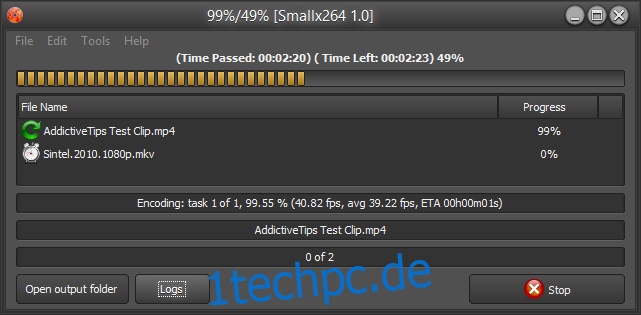
Alles in allem eine unglaublich leistungsstarke Anwendung zum Transkodieren von Videos auf Ihrem Windows-Computer. Es funktioniert unter Windows XP, Windows Vista, Windows 7 und Windows 8.